おはようございます!マネジメントオフィスいまむらの今村敦剛です。
WordPressのプラグインWooCommerceを更新した際「ご使用のテーマには、いくつかの WooCommerce テンプレートファイルの古いコピーが含まれています」という警告が出ることがあります。この対処方法を解説します。
「ご使用のテーマには、いくつかの WooCommerce テンプレートファイルの古いコピーが含まれています」という警告
WooCommerceの更新をしたときに、下記のような警告がWordPressのダッシュボードで出ることがあります。

「WooCommerceが動かなくなっちゃうの?」と思えるような、なんだか怖い警告です。警告文には「テーマの作成者にお問い合わせください」とありますけど、まあ普通は対応してくれないでしょうね。
WooCommerceのテンプレートファイルって何?
そもそもWooCommerce のテンプレートファイルって何のことでしょうか。Webサイトのさまざまな部分のレイアウトとデザインに影響を与えるファイルのことで、phpファイル形式のファイルです。WooCommerceのテンプレートファイルの場合は、WordPressの左側のコラム「WooCommerce」>「ステータス」で確認することができます。
上記のような警告文が出ているときに、この「ステータス」内のテンプレートの一覧を確認すると、下記のように「バージョンxxは有効期限が切れています。コアバーションはxxです」のような表示が出ている箇所があります。
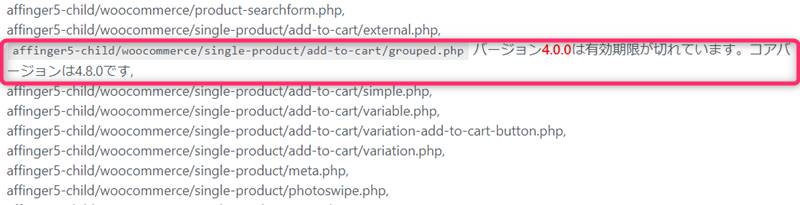
WordPressのテーマ内に格納されているWooCommerceのテンプレートファイルが有効期限切れになると、このメッセージがでるようです。対処法としては、テーマ内に格納されているWooommerceのテンプレートを、新しいバージョンのものに置き換えてあげればよい、ということです。
更新(置き換え手順)
以下に僕がやった更新手順を解説します。必ずバックアップをとったり、検証用環境で試すなどしてください。冷たいようで恐縮ですが、この手順で作業をして万が一損害等が生じたとしても、こちらとしては責任を負いかねますのでご注意ください。
1.古いテンプレートのバックアップを保存します。上記の例を使って具体的に解説すると、/wp-content/themes/使用中テーマ/woocommerce/single-product/add-to-cartにFTPでアクセスします。そこから現行のテンプレートファイル(grouped.php)をデスクトップなどにダウンロードします。保存したものは、たとえばold_mini-cart.phpのようにファイル名を変えて、万が一動作が不安定になったときに指し戻せるようにしておきます。
2.新しいテンプレートファイルを用意します。phpをダウンロードする。上記の例だと/wp-content/plugins/woocommerce/templates/single-product/add-to-cartにFTPでアクセスし、対象のテンプレートファイル(grouped.php)をダウンロードしますします。
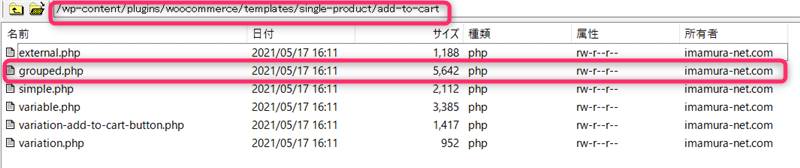
4.新しいテンプレートファイルを、テーマ内のテンプレートファイル格納場所(上記の例だと/wp-content/themes/使用中テーマ/woocommerce/single-product/add-to-cart)にアップロードします。※差し替え前の古いテンプレートになにか変更・修正を加えていた場合は、新しいテンプレートファイルに変更点をペーストすることを忘れないように。

